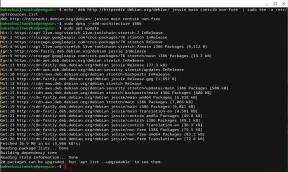एंड्रॉइड 12 फोन पर चलने वाले डेवलपर विकल्प और यूएसबी डिबगिंग को कैसे सक्षम करें
अनेक वस्तुओं का संग्रह / / October 08, 2021
एंड्रॉइड निश्चित रूप से अपने दैनिक जीवन में एक औसत स्मार्टफोन उपयोगकर्ता की आवश्यकता की तुलना में बहुत अधिक सुविधाएँ प्रदान करता है। Android उपकरणों में दिए गए Developers Options पर विचार करें। अब, एक तकनीक-प्रेमी व्यक्ति या एक डेवलपर को कई उद्देश्यों के लिए इस सुविधा का उपयोग करने की आवश्यकता हो सकती है। हालाँकि, यदि आप एक नियमित स्मार्टफोन उपयोगकर्ता हैं, तो आपको कभी भी इसका उपयोग करने की आवश्यकता महसूस नहीं हो सकती है। एंड्रॉइड स्मार्टफोन में डेवलपर के विकल्प डिवाइस के प्रदर्शन के परीक्षण और विश्लेषण के लिए उपयोग की जाने वाली बहुत अधिक तकनीकी विशेषताओं को खोलते हैं।
यह सुविधा डिफ़ॉल्ट रूप से अक्षम और छिपी रहती है क्योंकि यह एक औसत उपयोगकर्ता के उपयोगकर्ता अनुभव को बाधित कर सकती है। इसलिए, यदि आप स्मार्टफोन का उपयोग सामान्य उद्देश्यों के लिए कर रहे हैं जैसे फोन कॉल, संदेश, तस्वीरें क्लिक करना, वीडियो देखना आदि, तो बेहतर है कि आप डेवलपर मोड से दूर रहें। हालाँकि, यदि आप एक डेवलपर हैं या पर्याप्त तकनीकी ज्ञान रखने वाले व्यक्ति हैं और किसी भी उद्देश्य के लिए डेवलपर के विकल्पों का पता लगाना चाहते हैं, तो आप सोच रहे होंगे कि इसे कैसे सक्षम किया जाए।
खैर, वहीं हम मदद के लिए आते हैं। इस लेख में, हम देखेंगे कि आप अपने एंड्रॉइड 12 फोन पर डेवलपर के विकल्प और यूएसबी डिबगिंग को कैसे सक्षम कर सकते हैं।

पृष्ठ सामग्री
- डेवलपर के विकल्प क्या हैं?
-
एंड्रॉइड 12 फोन पर चलने वाले डेवलपर विकल्प और यूएसबी डिबगिंग को कैसे सक्षम करें?
- Android 12 पर डेवलपर विकल्प सक्षम करें: स्टॉक Android
- वीवो फोन पर डेवलपर के विकल्प सक्षम करें
- सैमसंग फोन पर डेवलपर के विकल्प सक्षम करें
- MIUI फोन में डेवलपर के विकल्प सक्षम करें
- एंड्रॉइड 12 में यूएसबी डिबगिंग कैसे सक्षम करें?
- निष्कर्ष
डेवलपर के विकल्प क्या हैं?
एंड्रॉइड फोन में डेवलपर के विकल्प या डेवलपर का मोड कुछ और नहीं बल्कि कुछ उन्नत सुविधाओं का एक सेट है। यह मूल रूप से एंड्रॉइड डेवलपर्स के लिए एंड्रॉइड ऐप पर विभिन्न परीक्षण करने के लिए उपलब्ध है। ये विकल्प ऐप्स की कार्यक्षमता का विश्लेषण करने और फोन उन्हें कितनी अच्छी तरह प्रतिक्रिया देते हैं, इसका विश्लेषण करने में काम आते हैं। इसका उपयोग ज्यादातर किसी विकासशील ऐप के रिलीज़ होने से पहले उसके समग्र प्रदर्शन को देखने के लिए किया जाता है।
इसलिए, डेवलपर के मोड में उपलब्ध अधिकांश विकल्प सामान्य उपयोगकर्ता के लिए अत्यधिक उन्नत होते हैं। यदि आप किसी भी तरह से इस सुविधा को चालू करते हैं और इसके कुछ कार्य पृष्ठभूमि में चलते हैं, तो यह आपके फ़ोन के असामान्य व्यवहार का कारण बन सकता है। अत्यधिक बैटरी उपयोग की तरह, भले ही आप अपने फोन का उपयोग नहीं कर रहे हों और इसी तरह। इसलिए, एंड्रॉइड फोन में डेवलपर के विकल्प डिफ़ॉल्ट रूप से छिपे रहते हैं।
एंड्रॉइड 12 फोन पर चलने वाले डेवलपर विकल्प और यूएसबी डिबगिंग को कैसे सक्षम करें?
डेवलपर के विकल्प मूल रूप से आपके फ़ोन के सेटिंग ऐप में उपलब्ध होते हैं। ध्यान दें कि आप जिस Android संस्करण का उपयोग कर रहे हैं, उसके आधार पर डेवलपर के मोड को सक्षम करने के चरण भिन्न हो सकते हैं। हालाँकि, यदि आप Android 12 के चरणों को देख रहे हैं, तो यहां बताया गया है कि काम कैसे किया जाए।
Android 12 पर डेवलपर विकल्प सक्षम करें: स्टॉक Android
- अपनी डिवाइस सेटिंग्स खोलें।
- नीचे स्क्रॉल करें और 'अबाउट फोन' पर क्लिक करें। यदि आपको विकल्प नहीं मिल रहा है, तो इसे सेटिंग ऐप में खोजें।
- फिर से, नीचे की ओर स्क्रॉल करें और बिल्ड नंबर पर क्लिक करें।
- अब बिल्ड नंबर पर एक साथ 7 बार टैप करें।
- यह 'आप अब एक डेवलपर हैं' कहते हुए एक संदेश प्रदर्शित करेगा।
- अपने सेटिंग मेनू पर वापस जाएं और अब मेनू पर डेवलपर के विकल्प देखें।
और आपको अपने स्टॉक एंड्रॉइड पर डेवलपर मोड को सक्षम करने के लिए बस इतना करना है। यदि आपके डेवलपर के विकल्प पहले से ही सक्षम हैं, तो उस पर 7 बार टैप करने पर एक संदेश दिखाई देगा जिसमें लिखा होगा कि 'आप पहले से ही एक डेवलपर हैं'।
वीवो फोन पर डेवलपर के विकल्प सक्षम करें
- अपने वीवो फोन पर अपनी डिवाइस सेटिंग्स खोलें।

- 'फ़ोन के बारे में' ढूंढें और टैप करें।

विज्ञापनों
- फिर से अबाउट फोन ऑप्शन पर क्लिक करें।
- 'सॉफ़्टवेयर संस्करण' विकल्प पर नीचे स्क्रॉल करें।
- सॉफ्टवेयर वर्जन पर बार-बार 7 बार क्लिक करें।
- आपको 'आप पहले से ही एक डेवलपर हैं' संदेश दिखाई देगा।
- अब फ़ोन के बारे में अनुभाग पर वापस जाएं, और आप मेनू के निचले भाग में डेवलपर के विकल्प पा सकते हैं।
सैमसंग फोन पर डेवलपर के विकल्प सक्षम करें
- अपने सैमसंग फोन पर डिवाइस सेटिंग्स खोलें।
- फ़ोन के बारे में पर जाएँ।
- अब, सॉफ्टवेयर सूचना पर क्लिक करें।
- बिल्ड नंबर 7 बार तेजी से विकल्प खोजें और टैप करें।
- सैमसंग डिवाइस पुष्टि के लिए आपका स्क्रीन लॉक पासवर्ड भी मांग सकते हैं।
- अपना पासवर्ड टाइप करें, और डेवलपर के विकल्प आपके सैमसंग फोन पर सक्षम हो जाएंगे।
- एक बार यह सक्षम हो जाने के बाद, सेटिंग्स पर वापस जाएं, नीचे स्क्रॉल करें और आपको डेवलपर के विकल्प दिखाई देंगे।
MIUI फोन में डेवलपर के विकल्प सक्षम करें
- MIUI ROM पर काम करने वाले आपके Xiaomi या Poco फोन पर, विकल्प थोड़े अलग हैं। अपने डिवाइस पर डिवाइस सेटिंग में जाएं।
- अब अबाउट फोन को ढूंढें और टैप करें।
- नीचे स्क्रॉल करें और MIUI वर्जन के विकल्प पर 7 बार क्लिक करें।
- अब आपको 'आप अब एक डेवलपर हैं' संदेश दिखाई देगा।
- इसके बाद, सेटिंग मेनू पर वापस जाएं।
- अतिरिक्त सेटिंग्स खोलें।
- और आपको वहीं पर Developers का option दिखना चाहिए।
बाकी फोन एक समान पैटर्न का पालन करते हैं, जैसे स्टॉक एंड्रॉइड या सैमसंग फोन के मामले में। हालांकि विकल्पों के नाम थोड़े अलग हो सकते हैं, आपको इसे एक या दो कोशिशों में आसानी से ढूंढना चाहिए।
एंड्रॉइड 12 में यूएसबी डिबगिंग कैसे सक्षम करें?
एक बार जब आप अपने फोन पर डेवलपर्स मोड को सफलतापूर्वक सक्षम कर लेते हैं, तो सबसे कठिन हिस्सा पहले ही हो चुका होता है। अगला भाग यूएसबी डिबगिंग सुविधा को सक्षम करना है। यह शायद सबसे अधिक उपयोग की जाने वाली डेवलपर सुविधा है जो सही ज्ञान होने पर बहुत उपयोगी है। यूएसबी डिबगिंग को सक्षम करके, आप अपने डिवाइस पर कस्टम रोम स्थापित करने के लिए रूट एक्सेस प्राप्त करते हैं। इसके अलावा, यह डेटा रिकवरी में भी काम आता है जब आपके स्मार्टफोन की स्क्रीन क्षतिग्रस्त हो जाती है या प्रतिक्रिया नहीं दे रही होती है।
Android 12 में USB डीबगिंग को सक्षम करने के चरण इस प्रकार हैं:
विज्ञापनों
- डिवाइस सेटिंग्स खोलें।
- डेवलपर के विकल्प पर जाएं।

- यूएसबी डिबगिंग विकल्प खोजें।
- सुविधा को सक्षम करने के लिए स्लाइडर पर क्लिक करें।

और वहाँ तुम जाओ। आपने अपने डिवाइस पर डेवलपर के विकल्प और यूएसबी डिबगिंग दोनों को सफलतापूर्वक सक्षम कर दिया है। सुनिश्चित करें कि आप इस सुविधा को तभी सक्षम करते हैं जब आपके पास उनका सही तरीके से उपयोग करने का उचित विचार हो।
निष्कर्ष
एंड्रॉइड फोन पर डेवलपर के विकल्प या डेवलपर के मोड में कुछ भारी विशेषताएं हैं जो मुख्य रूप से डेवलपर्स के लिए उपयोगी हैं। ये सुविधाएँ विभिन्न परीक्षण कार्यों को करने के लिए जिम्मेदार हैं। ऐसी ही एक विशेषता यूएसबी डिबगिंग है, जो कई मामलों में उपयोगी साबित हो सकती है।
आज हमने सीखा है कि अपने Android उपकरणों पर इन सुविधाओं को कैसे सक्षम किया जाए। हालाँकि, यदि आप सूची में उल्लिखित डिवाइस से भिन्न डिवाइस का उपयोग कर रहे हैं और डेवलपर के विकल्पों को सक्षम करने में समस्या आ रही है, तो हमें नीचे एक टिप्पणी दें। हम जल्द से जल्द मदद पहुंचाने की कोशिश करेंगे।
संबंधित आलेख:
- क्या Vivo V20, V20 SE और V20 Pro को मिलेगा Android 12 (Funtouch OS 12) अपडेट?
- स्नैपचैट पर प्राइवेट स्टोरी या कस्टम स्टोरी कैसे बनाएं - पूरी गाइड
- एसपी फ्लैश टूल में बायपास सत्यापित बूट सक्षम त्रुटि है
- विवो Y31 2021 के लिए Google कैमरा डाउनलोड करें | जीकैम APK
- सैमसंग गैलेक्सी Z फोल्ड 3 5G बैटरी जल्दी खत्म हो रही है, बैटरी लाइफ को बेहतर बनाने के लिए ठीक करें